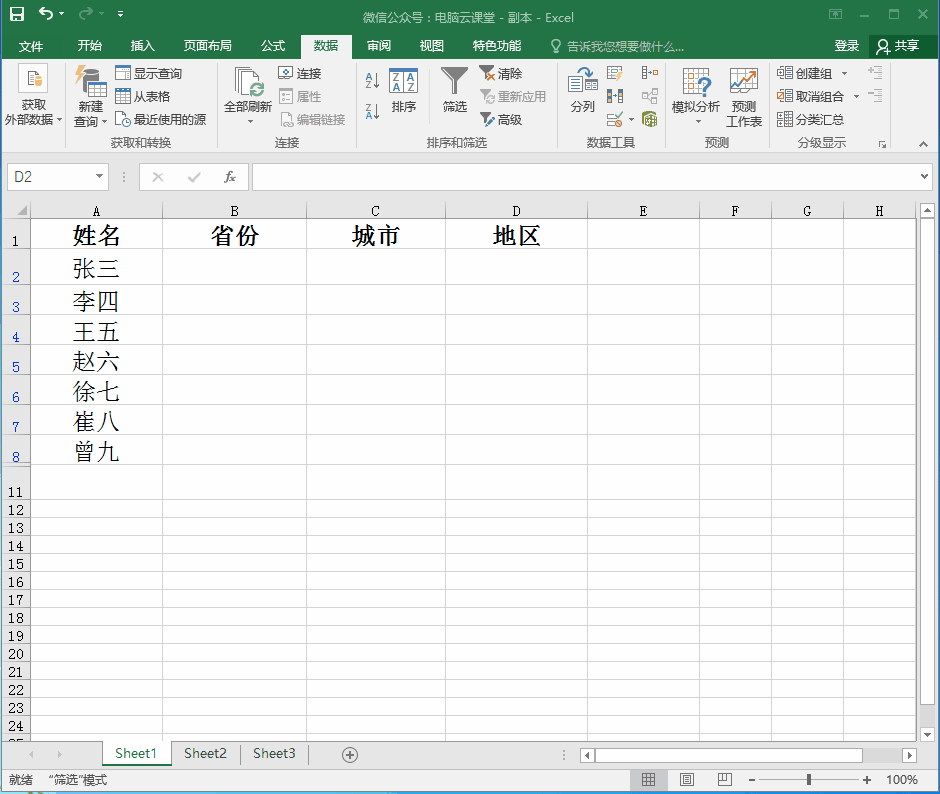作者:乔山办公网日期:
返回目录:excel表格制作

我们在用Excel表格录入信息的时候,有时候会碰到大量重复的信息,比如录入多个省份、多个城市等等,今天柯鸣就教大家利用Excel下拉菜单快速录入重复的信息。
设置一级下拉菜单
假如我们想快速录入销售部和技术部,我们可以设置一个下拉菜单,首先我们选中需要设置下拉菜单的表格,然后单击数据菜单,在里面找到数据工具栏目下的数据验证选项,弹出数据验证对话框,在验证条件里面我们选择序列,然后在来源里面我们选择销售和技术这两个名称,最后单击确定,具体操作大家参考下图
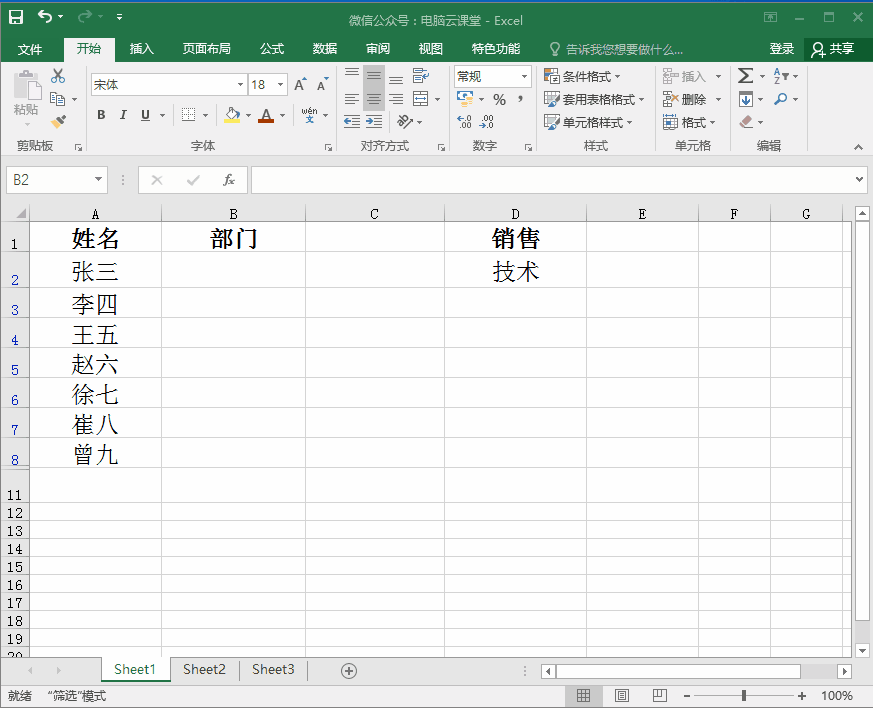
设置多级下拉单
假如我们想快速录入省份、城市和地区信息,那么我们可以设置省份和城市的多级下拉菜单,具体步骤如下,首先我们先把省份信息和城市信息、城市信息和地区信息分别在表格的空白处输入进去,分别选中它们,单击公式菜单下“定义的名称”选项,在里面单击“根据所选内容创建”,弹出“以选定区域创建名称”对话框,在里面只勾选首行复选框,具体操作如下图
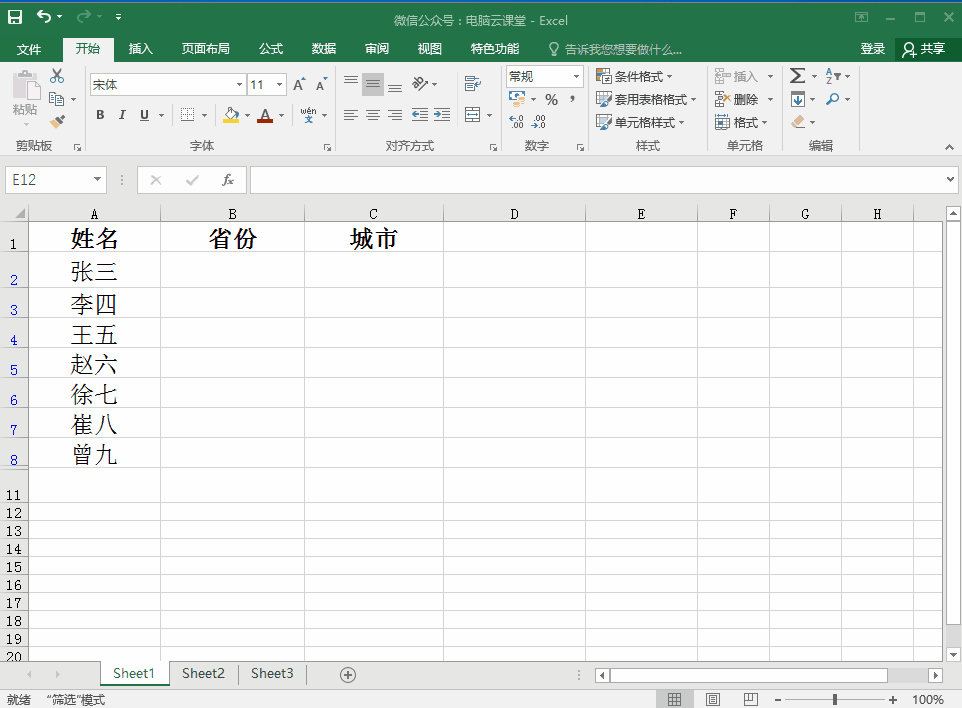
然后在省份下面的表格中,我们先设置省份的一级下拉菜单,如下图操作
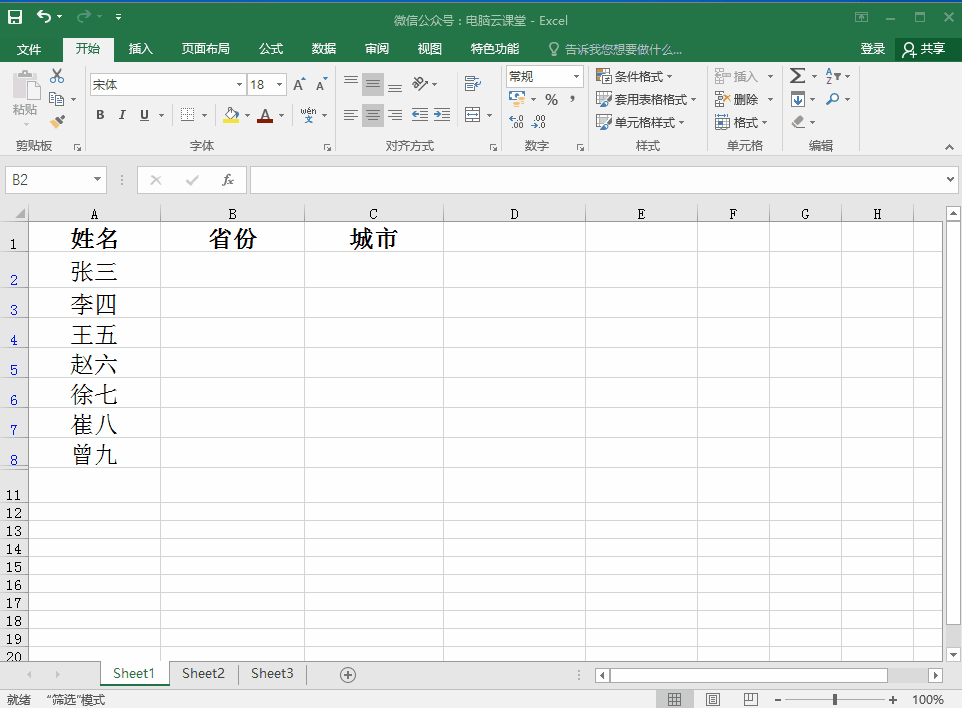
设置完省份的一级下拉菜单后,我们选中城市下面的表格,在里面设置城市二级下拉菜单,步骤和设置一级下拉菜单类似,只是在数据验证对话框里面的来源选项下输入一个indirect函数,输入的内容格式为:=indirect(B2),具体操作如下图
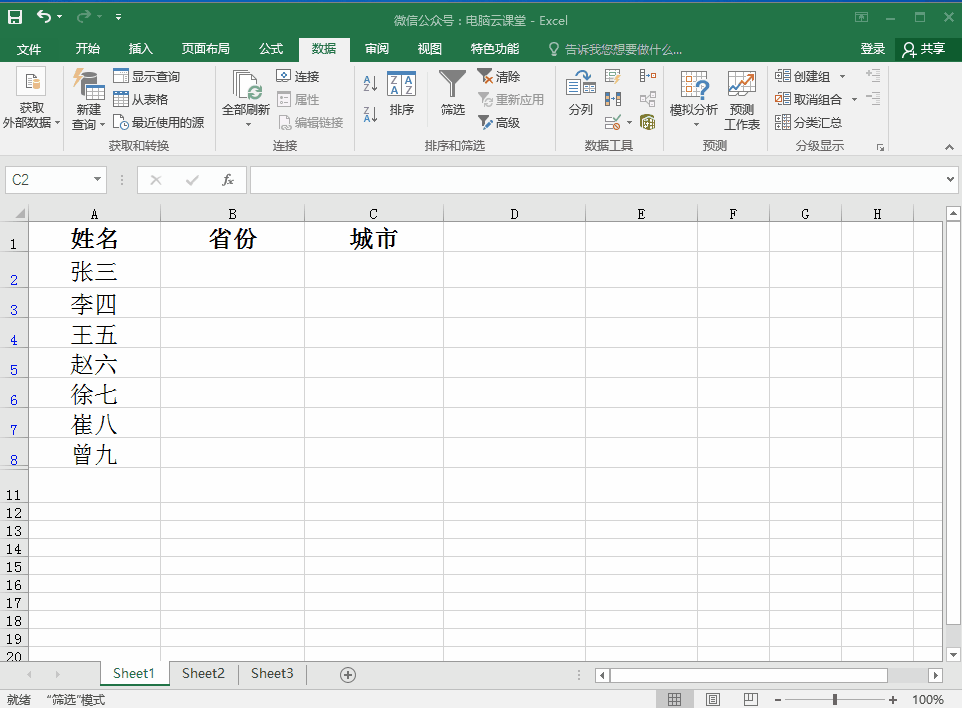
利用上面的方法就可以设置地区三级下拉菜单,只是把来源选项输入的函数格式变为:=indirect(C2)就可以了,具体操作如下图